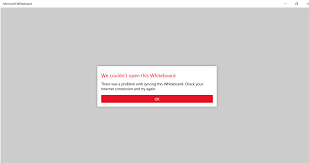Ogni app ha la propria serie di problemi e così anche con Microsoft Whiteboard. Sebbene il programma funzioni abbastanza bene nelle normali condizioni, a volte le persone devono affrontare problemi di sincronizzazione di Microsoft Whiteboard.
Parleremo dei possibili motivi per cui l’app non può sincronizzarsi tra i dispositivi e ti aiuteremo con diverse soluzioni che puoi provare a risolvere il problema. Le nostre soluzioni includono metodi manuali e automatici per affrontare il problema.
Comprendere la questione in dettaglio
Microsoft Whiteboard è uno strumento che consente di collaborare con altri sulla stessa lavagna in tempo reale. Puoi usarlo per creare tela a mano libera per catturare e condividere le tue idee. L’app è disponibile per dispositivi Windows 11 e ions.
Ogni app ha la sua serie di problemi e così anche con l’app. Uno di questi problemi è che Microsoft Whiteboard non può sincronizzare tra dispositivi. Il possibile motivo potrebbe essere la perdita di connettività. Ovviamente, quando il tuo dispositivo perde la connessione durante l’operazione di sincronizzazione, potresti riscontrare un ritardo.
Un altro motivo è che il tuo browser web sta bloccando le terze parti; cookie dei siti Web Microsoft. Questi cookie sono essenziali per il corretto funzionamento di Microsoft Whiteboard. È necessario consentire i cookie di Microsoft.com e office365.com in questo caso per risolvere il problema.
Altri possibili fattori che causano il problema includono app obsolete e dispositivo difettoso. Dovresti provare ad aggiornare l’app Microsoft Teams o l’app lavagna e quindi verificare se ci sono problemi all’interno dell’impostazione nell’app. Se il problema persiste, il dispositivo potrebbe essere difettoso e dovresti pensare di utilizzare un altro dispositivo.
Possibili soluzioni per la mancata sincronizzazione della lavagna Microsoft
Correzione 1: ricaricare il sito
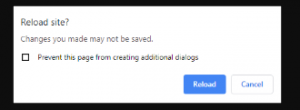
Se il problema è dovuto a una connessione Internet instabile, utilizzare una connessione WI-FI diversa con connessione stabile e provare a ricaricare il sito e riprovare. Troverai il problema risolto e continuerai a sincronizzare Microsoft Whiteboard.
Correzione 2: controlla la dimensione del file
A volte, il problema si verifica a causa della dimensione del file. Potresti superare il limite consigliato della dimensione del file. Assicurati di farlo e riprova. Se segui le due opzioni precedenti e il problema di mancata sincronizzazione della lavagna Microsoft continua, passa alla nostra soluzione successiva.
Correzione 3: svuota cache e cookie
Se stai utilizzando la versione Web di Microsoft Whiteboard, prova a pulire la cache, i cookie e i browser Web e verifica se il problema persiste. Qui ti abbiamo fornito una guida completa su come rimuovere i cookie e la cache sul popolare Chrome:
- Apri Chrome sul tuo computer,
- In alto a destra, fai clic sui punti verticali,
- Fare clic su Altri strumenti > Cancella dati di navigazione,
- In alto, scegli l’intervallo di tempo,
- Selezionare Sempre per eliminare tutto,
- Quindi, seleziona le caselle che dicono Cookie e altri dati del sito e Immagini e file memorizzati nella cache,
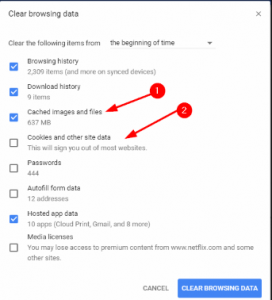
- Fare clic su Cancella dati ora.
Correzione 4: aggiorna Microsoft Whiteboard
Per aggiornare Microsoft Whiteboard, attenersi alla seguente procedura:
- Premi il tasto Win e seleziona Microsoft Store,
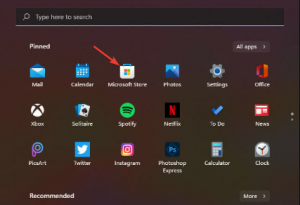
- Trova Microsoft Whiteboard e verifica se è disponibile un aggiornamento,
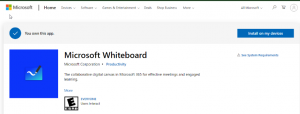
- Fare clic sull’opzione di download, se presente.
Correzione 5: abilita la lavagna in Microsoft Teams
Segui i passaggi seguenti per attivare la lavagna e vedere il passaggio successivo se il problema con la lavagna Microsoft persiste:
- Passare all’interfaccia di amministrazione di Microsoft 365,
- Vai alle impostazioni e seleziona Servizi e componenti aggiuntivi,
- Individua la lavagna e aprila,
- Attivare o disattivare l’interruttore Lavagna per l’intera organizzazione.
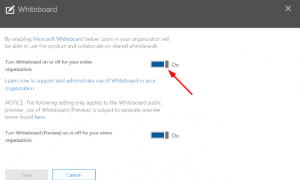
Se il problema persiste, ti consigliamo di utilizzare PC Repair Tool. Lo strumento controllerà il sistema per possibili problemi relativi al sistema per fornire la loro correzione automatica. È efficace in caso di problemi causati da file di sistema danneggiati, problemi con file EXE e DLL, problemi di registro, malfunzionamenti delle app e persino infezioni da virus.
Conclusione
È tutto! Concludiamo ora questo articolo. Si spera che i metodi forniti in questo articolo ti aiutino a correggere la mancata sincronizzazione della lavagna Microsoft e ora puoi sincronizzare la lavagna su tutti i dispositivi. Non dimenticare di condividere il tuo pensiero su quanto sia fruttuoso questo articolo per te.